Lakukan pengeditan terakhir
- Aplikasi FTP untuk mengakses file konfigurasi situs. Kami merekomendasikan FileZilla.
- Editor teks untuk mengedit file konfigurasi situs. Kami merekomendasikan Notepad++. Jangan edit file menggunakan aplikasi pengolah kata seperti Microsoft Word.
- Prefiks tabel database dari langkah - Mengimpor database Anda.
Ini adalah langkah terakhir untuk rangkaian Memigrasi situs WordPress saya secara manual.
Anda hampir selesai memindahkan situs WordPress secara manual! Untuk melakukan edit terakhir file konfigurasi situs, Anda akan terhubung ke situs baru dengan aplikasi FTP dan file pengeditan wp-config.php. Anda perlu memperbarui prefiks tabel, lalu menetapkan Siteurl dan Beranda baru Anda. Perubahan ini memungkinkan situs Anda terhubung ke database baru.
- Hubungkan ke situs WordPress baru dengan aplikasi FTP. (Perlu bantuan menghubungkan dengan FTP?)
- Pada FileZilla di bagian Situs jarak jauh, klik kanan
wp-config.phpuntuk membuka menu, lalu pilih Lihat/Edit.
- Pada editor Anda, cari
$table_prefix, lalu edit untuk menunjukkan prefiks database yang benar yang Anda impor pada langkah sebelumnya — Impor database Anda. Pada contoh di bawah ini, prefiks tabel asli adalah'wp_9666d08kk3_'.Catatan: Catat prefiks database. Prefiks database ditambahkan ke nama tabel (misalnya, jika Anda melihat tabel database berikut: wp_3f_options, wp_3f_ posts, wp_3f_postmeta, dll., prefiks database Anda adalah wp_3f_).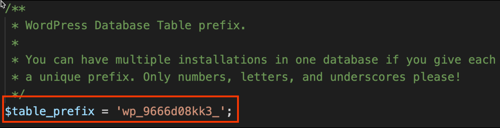
- Edit Siteurl dan Beranda, sehingga keduanya selaras dengan domain yang terkait dengan situs WordPress baru Anda. Pada contoh ini, kami memiliki domain sementara yang telah ditetapkan saat akun disiapkan: 'pxk.0e5.myftpupload.com'. Gunakan domain khusus untuk lokasi akun.
- Siteurl: define( 'WP_SITEURL', 'http://coolexample.com');
- Beranda: menentukan( 'WP_HOME', 'http://coolexample.com');
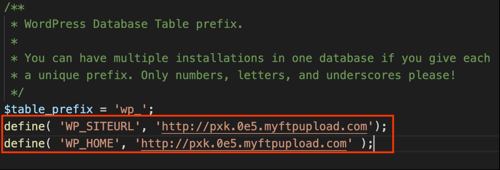
Catatan: Menetapkan Siteurl dan Home di
wp-config.phphanya sementara waktu hingga Anda siap mengarahkan domain di akun hosting baru ini. - Pada editor Anda, simpan perubahan. FileZilla akan mendeteksi dan mengetahui perubahan yang dibuat, serta menawarkan untuk mengunggah file tersebut ke situs baru. Pada FileZilla, pilih Ya.
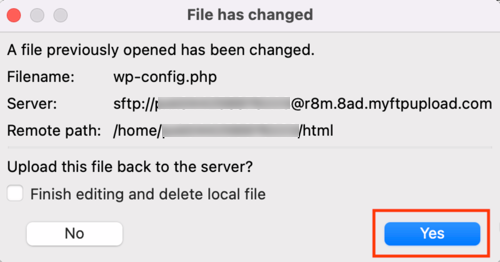
Selamat! Anda telah selesai memindahkan situs WordPress. Lihat langkah-langkah terkait berikut untuk membuat domain Anda diarahkan ke situs WordPress baru.
Langkah-langkah terkait
- Untuk paket WordPress atau Managed WordPress, cari, lalu pilih tautan Ubah domain di dasbor admin Anda, dan kami akan menyelesaikannya untuk Anda.

- Jika domain Anda terdaftar di akun GoDaddy lain, Anda perlu mencari alamat IP, lalu ubah Catatan A Anda.